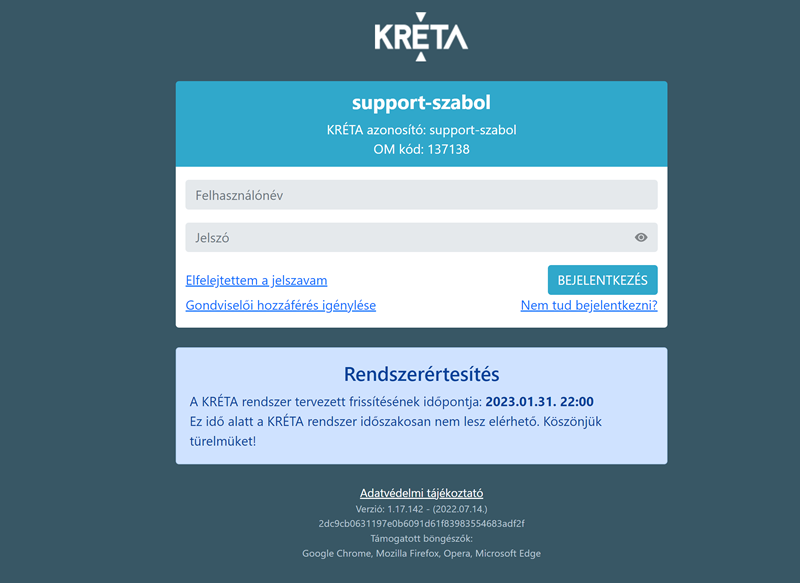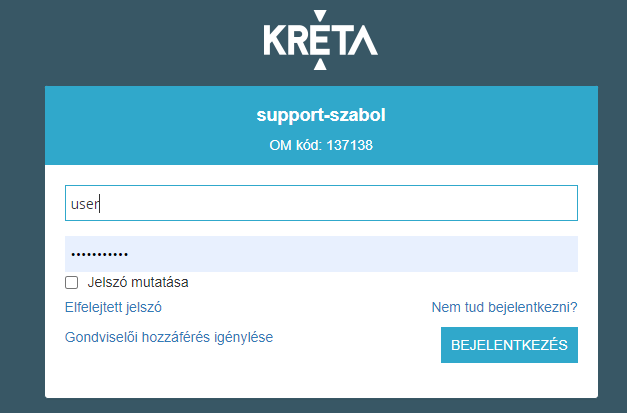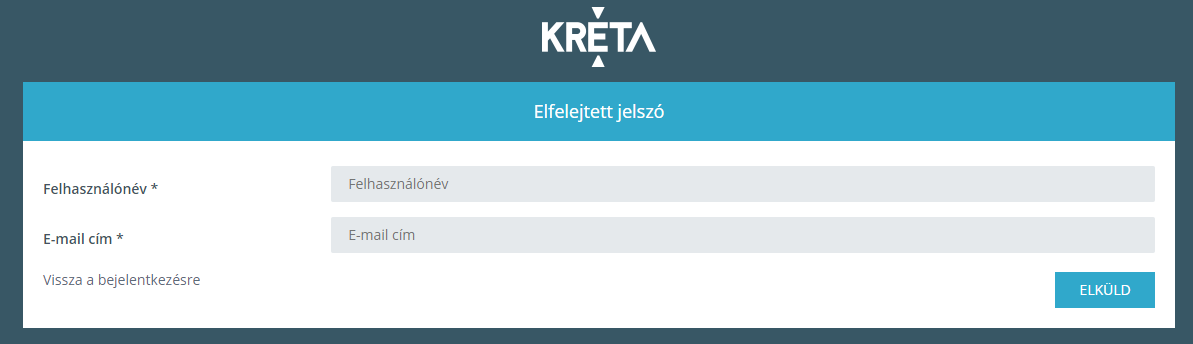KRÉTA webcíme
A KRÉTA rendszert minden intézmény a saját elérési útján keresztül láthatja. Az intézményi rendszerek telepítésekor minden intézmény számára készül egy, vagy két lehetséges intézményi kódnév, amely publikálásra kerül. Az intézményi kódnév csak az angol abc kisbetűit, valamint számokat tartalmazhat.
Az intezmenykodnev minden intézmény számára egyedi, amelyet alapesetben az intézmény fenntartójával kötött szerződéskor határoztunk meg. Amennyiben az elérési utat ismeri, kérjük, másolja be egy böngészőprogram elérési sávjába, majd nyomja le az Enter billentyűt.
Az egyszerűbb használat érdekében javasoljuk, hogy a böngésző könyvjelzői közé mentsék el a KRÉTA rendszerük elérési útvonalát, így a későbbiekben nem szükséges beírni a webcímet, elegendő a könyvjelzőre kattintani.
Milyen szabályokat érdemes betartani a WEB alkalmazások használatakor?
A WEB alkalmazások kezelése - az Internetes technológia sajátosságai miatt - némileg eltérő, mint a hagyományos szoftverek (pl. irodai alkalmazások) kezelése. Az alábbiakban néhány olyan kezelési szabályra hívjuk fel a figyelmet, amelyet mindig célszerű betartani.
- A KRÉTA program - és általában a WEB alkalmazások - nem különbözteti meg az egyszeres és a dupla kattintást, ezért bármilyen kezelőfelületi elemre (nyomógombra, listára, beviteli mezőre) csak egyszer kattintson!
- A WEB alapú alkalmazások reakció ideje általában néhány másodperccel hosszabb, mint a helyi gépre telepített programoké.
- A programban nem javasoljuk a böngészőprogram vissza gombját használni egy előző oldal vagy egy előzmény megtekintéséhez, helyette mindig az alkalmazás saját gombjait használja!
- Soha ne indítsa el több példányban a programot! A Tálcán mindig ellenőrizheti, hogy hány böngészőablak van nyitva!
- Nem javasoljuk, hogy ugyanazt a szoftvermodult (pl. Adminisztrációs modult) azonos böngészőprogramban kettő vagy több lapon nyissa meg! Abban az esetben ha szükséges, hogy 2 különböző felületet lásson, akkor javasoljuk, hogy 2 különböző böngészőprogramot használjon!
- Kérjük ügyeljenek arra, hogy - biztonságuk érdekében - mindig a böngészőprogramok legfrissebb verzióját használják!
- A KRÉTA többféle böngészőprogrammal használható, de előfordulhat, hogy – a böngészőprogramok specialitásai miatt – néhány oldal nem megfelelően jelenik meg. Ebben az esetben azt javasoljuk, hogy próbálja meg a program használatát másik böngészőprogrammal.
- A böngészőprogramok esetében lehetősége van a képernyő nagyítására vagy kicsinyítésére, de ügyeljen arra, hogy a méretváltoztatás esetében megváltozhat a KRÉTA rendszer felülete!
Belépési és informatikai problémák megoldása
Amennyiben a KRÉTA rendszer felülete ezt követően nem érhető el, kérjük ellenőrizze a belépéshez szükséges feltételeket.
Felhasználónév és jelszó
A KRÉTA rendszerbe kizárólag az arra jogosult felhasználók léphetnek be. A belépéshez minden esetben meg kell adnia felhasználónevét és titkos jelszavát! Kérjük, hogy különösen körültekintően járjon el a jelszavának védelme érdekében, ne írja fel jelszavát olyan helyre, amit mások is láthatnak, jelszava beírásánál figyeljen, hogy azt mások ne nézhessék le a billentyűzetéről, valamint ne adjon meg könnyen kitalálható jelszót sem!
A KRÉTA rendszer telepítése után automatikusan létrejön egy alapértelmezett felhasználó (admin), valamint a hozzá tartozó jelszó is, amely segítségével első alkalommal be lehet jelentkezni a programba. Amennyiben intézménye a jelszót elfelejtette. továbbá másik, korábban felvett adminisztrátor nincs a rendszerben, kérjük vegye fel a kapcsolatot ügyfélszolgálatunkkal.
Bejelentkezés a KRÉTA rendszerbe
A KRÉTA rendszerbe az alábbi módon tud bejelentkezni:
- Adja meg Felhasználónevét a „Felhasználónév” feliratú felső szövegdobozban.
- Adja meg jelszavát a „Jelszó” feliratú alsó szövegdobozban.
- Amennyiben szükséges pipálja ki a reCAPTCHA jelölőnégyzetet vagy a felugró képek közül válassza ki, amiken a jelzett tárgyat látja (buszok, lámpák, zebrák, stb).
- Nyomja meg az Enter billentyűt, vagy kattintson a „BEJELENTKEZÉS” feliratú gombra.
A sikeres bejelentkezést követően a képernyő eltűnik és megjelenik a KRÉTA rendszer nyitóoldala. Új, először használt jelszó esetén javasoljuk, hogy a jelszó mező alatt található "Jelszó mutatása" jelölőnégyzettel ellenőrizze, hogy helyesen adta e meg az új jelszót.
Sikerült a bejelentkezés! Milyen programmodulok jelennek meg?
A KRÉTA rendszer több szoftvermodult is tartalmaz, amelyeket a különböző szerepkörökkel (pl. tanuló, szülő, tanár, osztályfőnök, intézményvezető, fenntartó stb.) és jogosultságokkal lehet elérni!
Nem sikerült bejelentkeznem a KRÉTA rendszerbe! Mit tegyek?
Abban az esetben ha nem sikerül belépni a KRÉTA rendszerbe, akkor első lépésként ellenőrizze, hogy a felhasználónevét, jelszavát valamint az intézményt jól adta-e meg a bejelentkezési folyamatban!